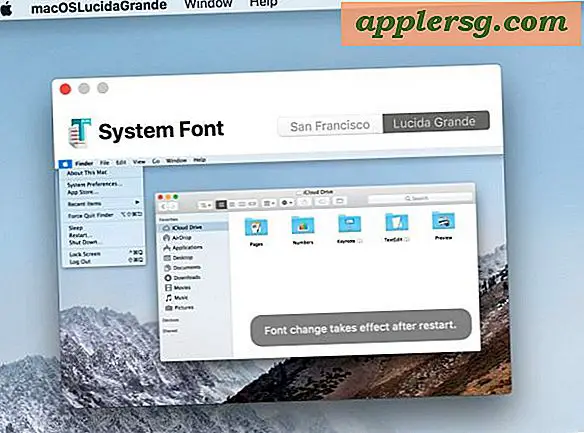Mac ของคุณต้องการหน่วยความจำเพิ่มเติมหรือไม่? วิธีการทราบว่าคุณต้องการอัพเกรดแรม
 Mac ของคุณต้องการหน่วยความจำเพิ่มเติมหรือไม่? คุณจะบอกได้อย่างไร? บ่อยครั้งที่เครื่อง Mac จำเป็นต้องใช้ RAM มากขึ้นจะเริ่มชะลอตัวและคุณจะประสบกับประสิทธิภาพที่เห็นได้ชัด การดำเนินการนี้อาจส่งผลกระทบต่อทุกสิ่งทุกอย่างตั้งแต่ความเร็วของคอมพิวเตอร์ไปจนถึงระยะเวลาในการเปิดแอปไปจนถึงความซบเซาเมื่อโต้ตอบกับแอปและอื่น ๆ หากคุณประสบปัญหาประเภทใดก็ตามอาจเป็นข้อ จำกัด RAM แต่แทนที่จะเดาให้เรียนรู้วิธีตรวจสอบการใช้หน่วยความจำ
Mac ของคุณต้องการหน่วยความจำเพิ่มเติมหรือไม่? คุณจะบอกได้อย่างไร? บ่อยครั้งที่เครื่อง Mac จำเป็นต้องใช้ RAM มากขึ้นจะเริ่มชะลอตัวและคุณจะประสบกับประสิทธิภาพที่เห็นได้ชัด การดำเนินการนี้อาจส่งผลกระทบต่อทุกสิ่งทุกอย่างตั้งแต่ความเร็วของคอมพิวเตอร์ไปจนถึงระยะเวลาในการเปิดแอปไปจนถึงความซบเซาเมื่อโต้ตอบกับแอปและอื่น ๆ หากคุณประสบปัญหาประเภทใดก็ตามอาจเป็นข้อ จำกัด RAM แต่แทนที่จะเดาให้เรียนรู้วิธีตรวจสอบการใช้หน่วยความจำ
ต่อไปนี้เป็นขั้นตอน 3 ขั้นตอนในการกำหนดว่าผู้ใช้ Mac ต้องการหน่วยความจำเพิ่มเติมหรือไม่ ด้วยวิธีนี้คุณสามารถกำหนดว่าคุณต้องการหน่วยความจำเพิ่มเติมสำหรับ Mac หรือไม่ดังนั้นเรามาดูกันเลยดีกว่า
วิธีบอกให้ Mac ต้องการใช้ RAM เพิ่มเติม
สิ่งที่เราจะทำคือใช้ Mac ที่มีปัญหาแล้วตรวจสอบการใช้งานหน่วยความจำขณะที่ใช้งานอยู่ นี่เป็นวิธีง่ายๆในการพิจารณาว่า Mac จะได้รับประโยชน์จากการอัพเกรด RAM หรือไม่ (ส่วนใหญ่จะ!)
ขั้นตอนที่ 1) ใช้เครื่อง Mac ของคุณ - ไปที่กิจกรรมที่คุณมักทำในเครื่อง Mac ถ้าคุณใช้ Mac ของคุณสำหรับการทำงาน Photoshop เป็นจำนวนมากให้เปิดเอกสารหลาย ๆ เอกสารใน Photoshop และปรับแต่งเอกสารเหล่านี้ตามปกติ หากคุณเป็นผู้บริโภคเว็บตัวยงให้เปิดเว็บเบราเซอร์ที่คุณชื่นชอบและโหลดเว็บไซต์ต่างๆลงในแท็บต่างๆและหน้าต่างต่างๆซึ่งจะแสดงถึงการใช้งาน Macs โดยทั่วไปของคุณ ใช้ Mac ของคุณตามปกติและปล่อยให้โปรแกรมเหล่านั้นทำงาน
ขั้นตอนที่ 2) เปิดตัวการตรวจสอบกิจกรรมและสังเกตการใช้หน่วยความจำ - ขณะนี้คุณได้ใช้ Mac ทิ้งเอกสารและแอพพลิเคชั่นทั้งหมดไว้แล้วคุณจะต้องมองหาว่า Mac Task Manager เป็นตัวควบคุมกิจกรรมอย่างไร นี่คือวิธี:
- เปิด "Activity Monitor" ที่อยู่ใน / Applications / Utilities /
- คลิกที่แท็บ "System Memory" ใกล้ด้านล่าง
ลองตรวจสอบว่า Activity Monitor บอกอะไรเราบ้าง
ผังหน่วยความจำ - ก่อนอื่นคุณจะต้องดูแผนภูมิวงกลม เพื่อให้ง่ายมากสีแดงและสีเหลืองหมายถึงการใช้ RAM เป็นจำนวนมากซึ่งเป็นจำนวนมากเป็นสีเขียวและสีน้ำเงินแสดงว่ามี RAM ฟรีและไม่มีการใช้งานเพียงพอสำหรับระบบปฏิบัติการที่ใช้
ในภาพหน้าจอด้านล่างคุณจะเห็นว่าแทบไม่มีสีเขียวในแผนภูมิวงกลมและสีแดงและสีเหลืองใช้เวลาประมาณ 3/4 ของพายนี่เป็นตัวบ่งชี้ที่ดีในการจำแนกแรมที่มีอยู่จริง

Page Ins vs Page Outs - นอกเหนือจากการตรวจสอบแผนภูมิวงกลมหน่วยความจำแล้วให้ดูที่หน้าของคุณ ins vs Page outs หากคุณมีหน้าเว็บจำนวนมากสำหรับ Page ins คุณอาจต้องใช้แรมเพิ่มเติม ฉันมักจะทำเพียงการคำนวณอย่างรวดเร็วถ้าลึกหน้าเป็น 10% หรือมากกว่า Page ins กับการใช้คอมพิวเตอร์ปกติผมขอแนะนำให้อัพเกรดหน่วยความจำ ในภาพหน้าจอด้านบนการแสดงผลหน้าเว็บแสดงถึง 17% ของ Page ins ผู้ใช้รายนี้จะได้รับประโยชน์จากหน่วยความจำระบบเพิ่มเติมที่มีอยู่
คุณอาจจำได้ว่าเพจจิ้งเป็นระบบหน่วยความจำเสมือนของ Mac ซึ่งโดยพื้นฐานแล้วจะใช้ฮาร์ดดิสก์เสมือนเป็นแรมเมื่อสิ่งที่แท้จริงหมดลง หน่วยความจำเสมือนเป็นคุณลักษณะที่ดี แต่ทำงานได้ช้ากว่า RAM ที่มีอยู่จริงและการใช้หน้าเว็บจำนวนมากจะทำให้ระบบดาวน์ช้าลง
ขั้นตอนที่ 3) ซื้อการอัพเกรด RAM หากต้องการ - หากคุณพิจารณาแล้วว่าการเพิ่มแรมเพิ่มเติมลงในเครื่อง Mac ของคุณจะเป็นประโยชน์ต่อคุณคุณควรซื้อแรมเพิ่มเติมเพื่ออัปเกรด Mac  . หน่วยความจำค่อนข้างถูกวันนี้และเพิ่มหน่วยความจำของคุณมักจะให้ผลกำไรที่สำคัญกับคอมพิวเตอร์ด้วยเหตุนี้ฉันมักจะคิดว่าหน่วยความจำมากขึ้นคุณมีดีขึ้น
. หน่วยความจำค่อนข้างถูกวันนี้และเพิ่มหน่วยความจำของคุณมักจะให้ผลกำไรที่สำคัญกับคอมพิวเตอร์ด้วยเหตุนี้ฉันมักจะคิดว่าหน่วยความจำมากขึ้นคุณมีดีขึ้น
มีสถานที่ที่น่าสนใจมากมายสำหรับการรับหน่วยความจำหากคุณไม่ต้องการจัดการกับการติดตั้งด้วยตัวคุณเองเพียงใช้เครื่อง Mac ลงไปที่ Apple Store ในประเทศของคุณและจัดการให้ทุกอย่างสำหรับคุณ คุณจะต้องจ่ายเงินเพิ่มอีกนิดด้วยวิธีนี้ แต่ผู้ใช้เทคโนโลยีสามเณรหลายคนชอบวิธีนี้
หากคุณมีความเข้าใจด้านเทคโนโลยีมากขึ้นและคนที่ทำมันด้วยตัวเองให้ซื้อ RAM ของคุณเองจากผู้ค้าปลีกออนไลน์และติดตั้งด้วยตัวคุณเอง คุณจะประหยัดเงินเป็นจำนวนมากและมักใช้เวลาเพียงไม่กี่สกรูและ 15-20 นาทีจากการเริ่มต้นจนจบ สถานที่ที่ดีในการเปรียบเทียบร้านค้าเกี่ยวกับราคาและซื้อแรมจาก Amazon  พวกเขาเป็นเจ้าภาพในการจัดหาซัพพลายเออร์จำนวนมากจัดส่งฟรีและมีบทวิจารณ์ของผู้ใช้ที่เป็นกลางเพื่อพิจารณาคุณภาพของผู้จัดจำหน่าย โดยทั่วไปถ้าคุณสามารถใช้แรมในเครื่อง Mac ได้มากที่สุดเป็นสิ่งที่ดีเพื่อให้ได้ RAM เท่าที่คุณจะจ่ายได้ก็จะเพิ่มประสิทธิภาพและคุณจะขอบคุณตัวเองในการปรับปรุง
พวกเขาเป็นเจ้าภาพในการจัดหาซัพพลายเออร์จำนวนมากจัดส่งฟรีและมีบทวิจารณ์ของผู้ใช้ที่เป็นกลางเพื่อพิจารณาคุณภาพของผู้จัดจำหน่าย โดยทั่วไปถ้าคุณสามารถใช้แรมในเครื่อง Mac ได้มากที่สุดเป็นสิ่งที่ดีเพื่อให้ได้ RAM เท่าที่คุณจะจ่ายได้ก็จะเพิ่มประสิทธิภาพและคุณจะขอบคุณตัวเองในการปรับปรุง